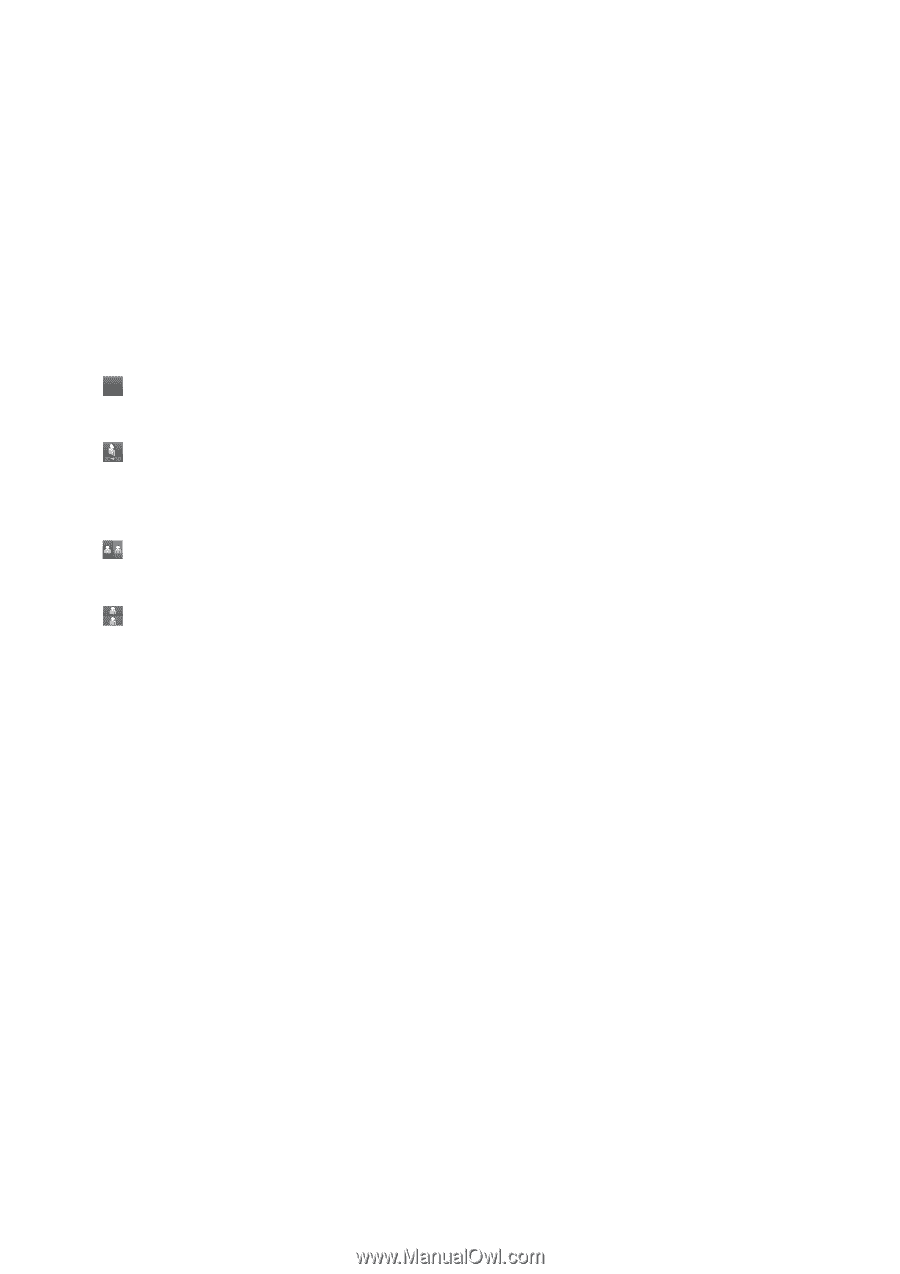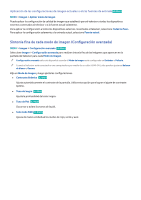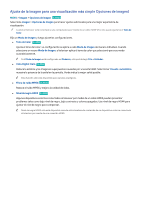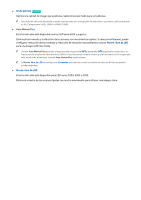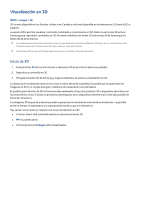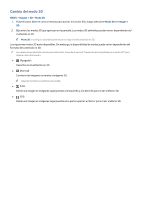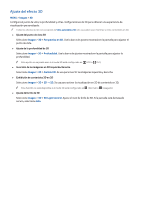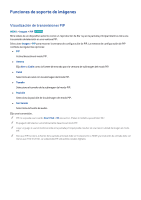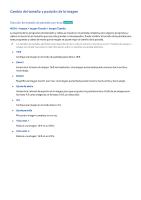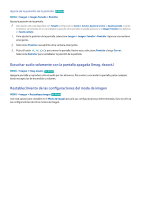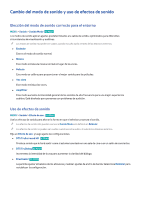Samsung UN32H5201AF User Manual Ver.1.0 (Spanish) - Page 92
Cambio del modo 3D
 |
View all Samsung UN32H5201AF manuals
Add to My Manuals
Save this manual to your list of manuals |
Page 92 highlights
Cambio del modo 3D MENU > Imagen > 3D > Modo 3D 111 Pulse el botón 3D en el control remoto para activar la función 3D y luego seleccione Modo 3D en Imagen > 3D. 222 Elija entre los modos 3D que aparecen en la pantalla. Los modos 3D admitidos pueden variar dependiendo del contenido en 3D. "" Modo 3D se configura automáticamente para la mayoría del contenido en 3D. Los siguientes modos 3D están disponibles. Sin embargo, la disponibilidad de modos puede variar dependiendo del formato del contenido en 3D. "" Las resoluciones admitidas varían para cada modo. Consulte la sección "Resoluciones compatibles para modos 3D" para obtener más información. ●● Off (Apagado): Desactiva la visualización en 3D ● ● (Normal) Convierte las imágenes normales a imágenes 3D. "" Algunos formatos no admiten este modo. ● ● (I/D): Divide una imagen en imágenes superpuestas a la izquierda y a la derecha para crear el efecto 3D. ● ● (S/I): Divide una imagen en imágenes superpuestas en la parte superior e inferior para crear el efecto 3D.